MacOS High Sierra 10.13 beta offre lo strumento createinstallmedia che consente la creazione di un’unità di installazione avviabile. Molti utenti esperti preferiscono installare le principali versioni di macOS in questo modo poiché fornisce uno strumento di avvio unico per partizionare, aggiornare o installare il sistema operativo. Anche se può sembrare un processo avanzato, non è affatto complicato.
Questo tutorial ti guiderà nella creazione di un programma di installazione beta avviabile per MacOS High Sierra 10.13. L’unità di avvio funzionerà per aggiornare o installare macOS 10.13 su qualsiasi Mac compatibile con High Sierra.
Requisiti per l’unità USB avviabile con MacOS High Sierra
Prima di iniziare, avrai bisogno di due cose:
- Una chiavetta USB da 16 GB o superiore, che puoi formattare per diventare l’installer di High Sierra
- L’applicazione di installazione beta di macOS High Sierra, scaricata dal Mac App Store e situata nella cartella /Applicazioni/
Questa guida mostra come creare un programma di installazione beta per macOS 10.13 utilizzando l’attuale versione di anteprima della beta dello sviluppatore, ma gli stessi principi saranno validi anche per la beta pubblica quando sarà disponibile.
Come creare l’unità di installazione USB di MacOS High Sierra Beta
- Verifica di avere «Installa macOS 10.13 Beta.app» nella cartella Applicazioni del tuo Mac; questo è il punto di partenza per il download.
- Collega l’unità flash USB al Mac e rinomina l’unità in «HighSierra» per facilitarne l’identificazione. Ricorda che l’unità USB verrà formattata e cancellata per diventare l’installer di High Sierra.
- Apri l’applicazione Terminale in Mac OS, in /Applicazioni/Utility/.
- Immetti esattamente la seguente sintassi del comando:
- Per la versione finale di MacOS High Sierra:
- Per MacOS High Sierra Developer Beta:
- Per la beta pubblica di MacOS High Sierra:
- Premi Invio e inserisci la password dell’amministratore (richiesta da sudo).
- Lascia che il processo di creazione dell’unità di installazione di High Sierra USB sia completo; ci vorrà un po’ di tempo.
sudo /Applicazioni/Installa macOS High Sierra.app/Contents/Resources/createinstallmedia –volume /Volumi/HighSierra –applicationpath /Applicazioni/Install macOS High Sierra.app –interazione && say Unità di avvio creata
sudo /Applicazioni/Installa macOS 10.13 Beta.app/Contents/Resources/createinstallmedia –volume /Volumi/HighSierra –applicationpath /Applicazioni/Install macOS 10.13 Beta.app –interazione && say Unità di avvio creata
sudo /Applicazioni/Installa macOS High Sierra Beta.app/Contents/Resources/createinstallmedia –volume /Volumi/HighSierra –applicationpath /Applicazioni/Install macOS High Sierra Beta.app –interazione && say Unità di avvio creata
Al termine, l’unità di avvio USB verrà chiamata «Installa macOS 10.13 Beta» ed è pronta per essere utilizzata.
Avvio dall’unità di installazione di MacOS High Sierra Beta
Con l’installer High Sierra USB collegato al Mac, riavvia il computer ( menu Apple > Riavvia) e tieni premuto il tasto OPTION. Nel menu di avvio, scegli l’installazione beta di MacOS High Sierra 10.13 dalla schermata del caricatore di avvio in cui verrà caricato il programma di installazione.
Dall’unità di avvio, puoi facilmente formattare, partizionare, aggiornare o installare macOS High Sierra beta. In genere, è consigliabile installare completamente il software di sistema beta su una nuova partizione o su un Mac secondario, piuttosto che aggiornare un sistema operativo esistente. Il software di sistema beta è notoriamente inaffidabile e instabile, e non è adatto per l’uso quotidiano dalla maggior parte degli utenti.
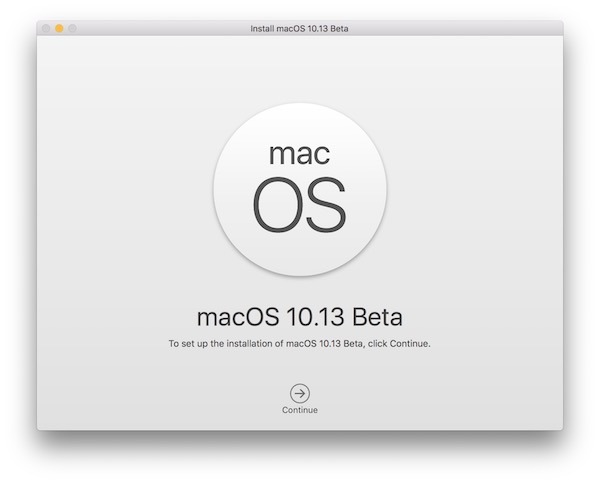
Ricorda che l’aggiornamento di un Mac a High Sierra (anche la versione beta) aggiornerà il file system in APFS.
Esegui sempre il backup del tuo Mac prima di aggiornare o installare qualsiasi software di sistema.
Hai domande, idee o suggerimenti su come creare unità di avvio per MacOS High Sierra beta? Faccelo sapere nei commenti qui sotto!
Novità nel 2024: Aggiornamenti e suggerimenti per MacOS High Sierra
Nel 2024, con l’evoluzione delle tecnologie Apple, è fondamentale tenere d’occhio gli aggiornamenti e le nuove funzionalità di macOS. Anche se High Sierra è ormai una versione più datata, gli utenti possono comunque sfruttare al massimo le sue capacità con le giuste configurazioni e strumenti. La comunità di sviluppatori e utilizzatori continua a fornire supporto e strumenti per estendere la vita utile di questa versione, rendendo possibile l’utilizzo di software più recenti e la risoluzione di eventuali bug.
Inoltre, con l’avvento dei nuovi chip Apple Silicon, è interessante notare come gli utenti di macOS High Sierra possano pianificare aggiornamenti futuri, tenendo in considerazione la compatibilità e l’ottimizzazione del sistema. Se stai pensando di passare a versioni più recenti, assicurati di effettuare una valutazione accurata delle tue esigenze e di eseguire un backup completo prima di procedere.
Rimanere aggiornati sulle ultime funzionalità di macOS e sulle migliori pratiche per la gestione delle installazioni è essenziale per ottimizzare l’esperienza utente. Condividi le tue esperienze e scopri nuove strategie per migliorare l’uso di High Sierra e oltre!









